Verwalten der Confluent Cloud-Ressource
In diesem Artikel wird beschrieben, wie Sie Ihre Instanz von Apache Kafka® & Apache Flink® auf Confluent Cloud™ auf Azure verwalten. Sie erfahren, wie Sie das einmalige Anmelden (SSO) einrichten und eine Confluent-Organisation löschen.
Einmaliges Anmelden
Um das einmalige Anmelden für Ihr Unternehmen zu implementieren, kann Ihr Mandantenadministrator die Kataloganwendung importieren. Dieser Schritt ist optional. Informationen zum Importieren einer Anwendung finden Sie in der Schnellstartanleitung: Hinzufügen einer Anwendung zu Ihrem Microsoft Entra-Mandanten. Wenn der Mandantenadministrator die Anwendung importiert, müssen Benutzer nicht explizit zustimmen, um den Zugriff für das Confluent Cloud-Portal zuzulassen.
Gehen Sie folgendermaßen vor, um das einmalige Anmelden zu aktivieren:
Melden Sie sich beim Azure-Portal an.
Navigieren Sie zur Übersicht für Ihre Instanz der Confluent Cloud-Ressource.
Wählen Sie den Link Manage on Confluent Cloud (In Confluent Cloud verwalten) aus.
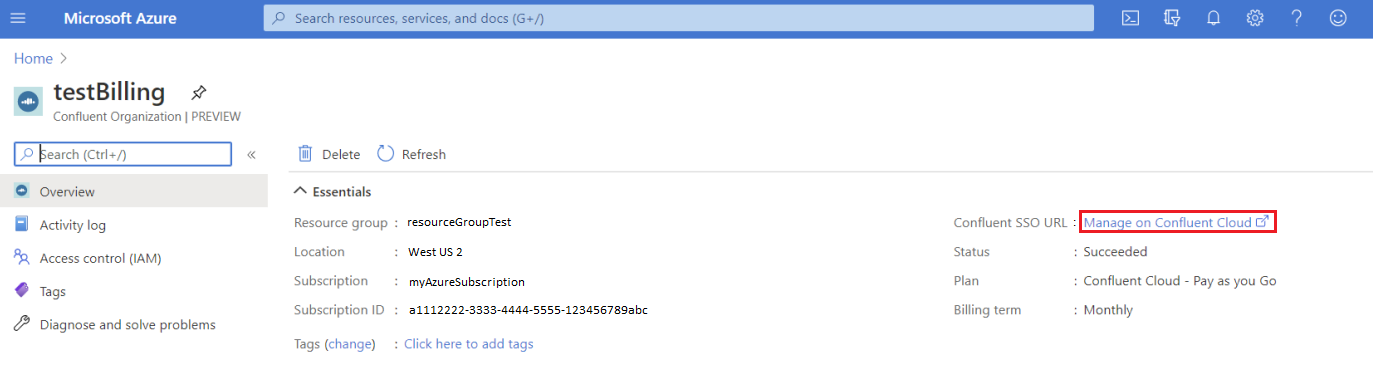
Wenn der Mandantenadministrator die Kataloganwendung für die Zustimmung zum einmaligen Anmelden nicht importiert hat, gewähren Sie Berechtigungen und erteilen eine Zustimmung. Dieser Schritt wird nur benötigt, wenn Sie zum ersten Mal auf den Link Manage on Confluent Cloud zugreifen.
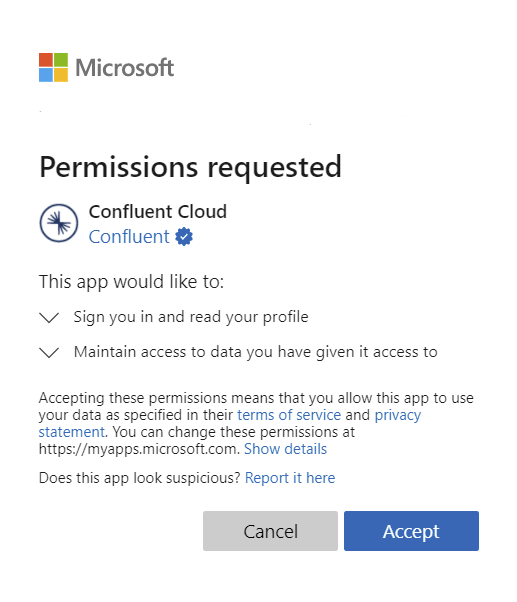
Wählen Sie ein Microsoft Entra-Konto für einmaliges Anmelden beim Confluent Cloud-Portal aus.
Nachdem die Zustimmung erteilt wurde, werden Sie zum Confluent Cloud-Portal weitergeleitet.
Einrichten eines Clusters
Weitere Informationen zum Einrichten des Clusters finden Sie in der Confluent-Dokumentation unter Create a Cluster in Confluent Cloud (Erstellen eines Clusters in Confluent Cloud).
Löschen einer Confluent-Organisation
Wenn Sie Ihre Confluent Cloud-Ressource nicht mehr benötigen, löschen Sie die Ressource in Azure und in Confluent Cloud.
So löschen Sie die Ressourcen in Azure:
Melden Sie sich beim Azure-Portal an.
Wählen Sie Alle Ressourcen und Nach Name filtern für die Confluent Cloud-Ressource oder den RessourcentypConfluent-Organisation aus. Alternativ können Sie im Azure-Portal nach dem Ressourcennamen suchen.
Wählen Sie in der Übersicht zur Ressource Löschen aus.
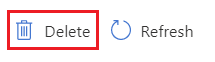
Geben Sie den Namen der Ressource ein, und wählen Sie Löschen aus, um den Löschvorgang zu bestätigen.
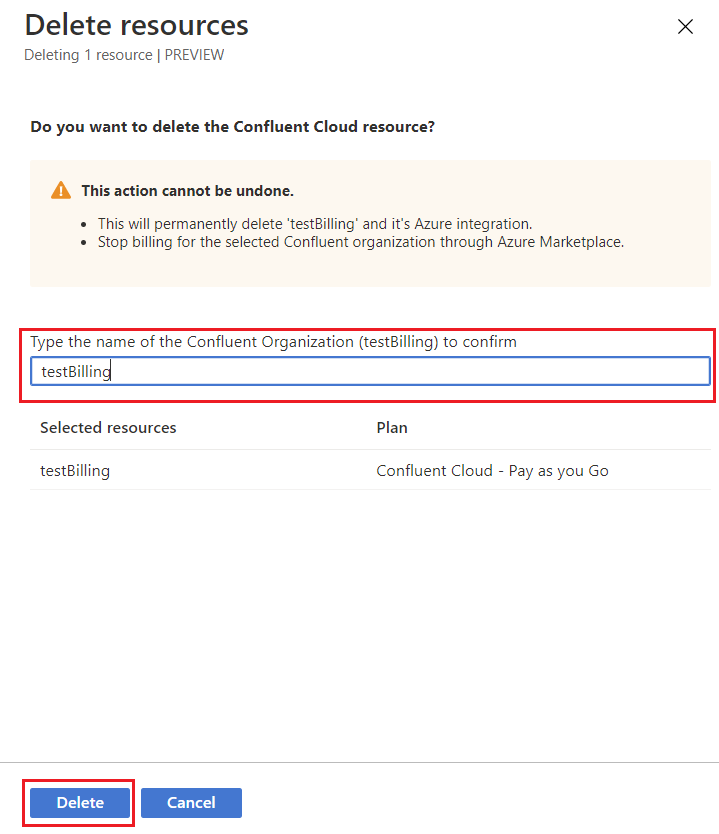
Informationen zum Löschen der Ressource in Confluent Cloud finden Sie in der Confluent-Dokumentation unter Confluent Cloud Environments (Confluent Cloud-Umgebungen) und unter Confluent Cloud Basics (Grundlagen zu Confluent Cloud).
Der Cluster und alle Daten im Cluster werden dauerhaft gelöscht. Wenn Ihr Vertrag eine Klausel für die Datenaufbewahrung enthält, werden Ihre Daten von Confluent für den Zeitraum beibehalten, der in der Confluent-Dokumentation unter Terms of Service (Vertragsbedingungen) angegeben ist.
Die Nutzung wird Ihnen anteilig bis zum Zeitpunkt der Clusterlöschung in Rechnung gestellt. Nachdem der Cluster dauerhaft gelöscht wurde, erhalten Sie von Confluent eine Bestätigung per E-Mail.
Nächste Schritte
- Hilfe bei der Problembehandlung finden Sie unter Troubleshooting Apache Kafka & Apache Flink auf Confluent Cloud Solutions.
- Wenn Sie sich an den Support wenden müssen, finden Sie weitere Informationen unter Anfordern von Support für Confluent Cloud-Ressourcen.
- Informationen zum Verwalten von Benutzerberechtigungen finden Sie unter Verwalten von Benutzerberechtigungen in einer Confluent-Organisation.
